Correzione dell’errore 0x000001CE relativo all’indirizzo stack del kernel non valido

L’ INVALID_KERNEL_STACK_ADDRESS BSODerrore è relativamente raro, ma può causare problemi significativi al tuo sistema. È fondamentale risolvere questo problema e questa guida ti guiderà attraverso diverse soluzioni efficaci.
Come risolvere l’errore INVALID_KERNEL_STACK_ADDRESS
1. Aggiorna i tuoi driver
- Accedi al sito web del produttore della tua scheda madre.
- Individua il modello specifico della tua scheda madre nell’elenco fornito.
- Vai alla sezione driver per i download.
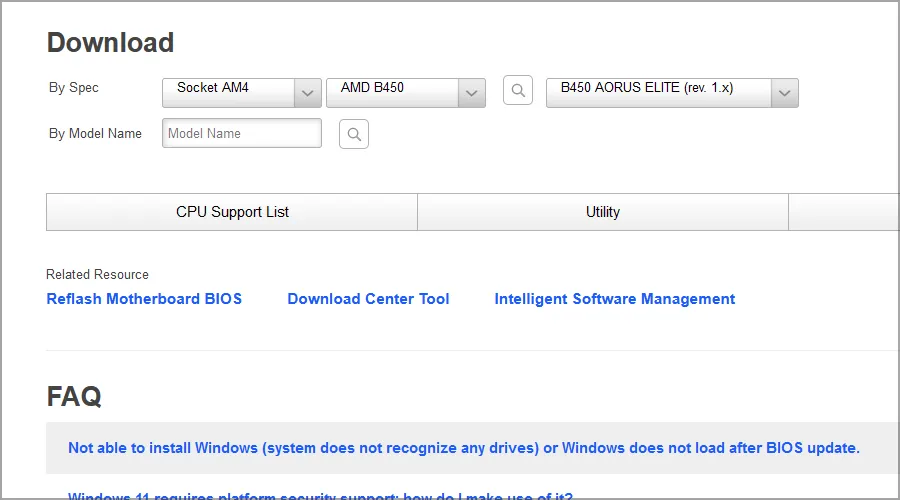
- Scarica e installa i driver più recenti per tutti i componenti hardware.
Assicurati di aggiornare anche i driver per la tua scheda grafica e per qualsiasi altra periferica che stai utilizzando. Alcuni utenti hanno scoperto che i driver NVMe obsoleti hanno attivato questo errore, quindi è consigliabile mantenere tutti i driver aggiornati.
2. Eliminare le impostazioni di overclocking
- Se utilizzi strumenti come MSI Afterburner, iCue o altri software di gestione RGB, disinstallali.
- Riavviare il computer premendo F2o Delper accedere alla configurazione del BIOS.
- Trova la AI Tweakersezione all’interno del BIOS.
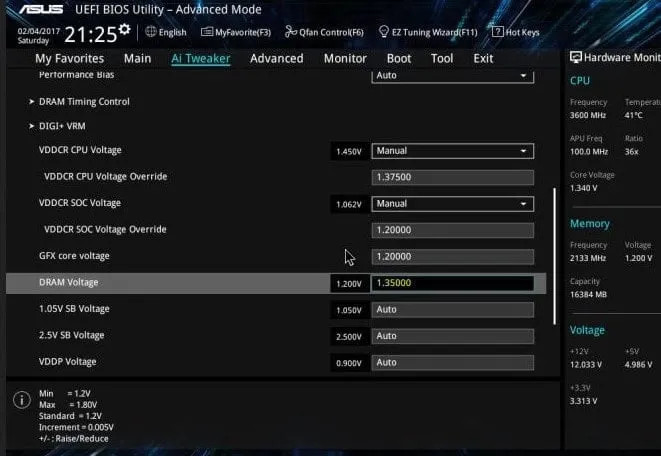
- Ripristina tutti i valori ai valori predefiniti di fabbrica.
- Assicurati di salvare le modifiche.
- Se non sei sicuro delle impostazioni originali, puoi semplicemente ripristinare il BIOS ai valori predefiniti.
3. Avviare in modalità provvisoria
- Aprire il menu Start.
- Selezionare l’icona di accensione, quindi tenere premuto il Shift tasto mentre si fa clic su Riavvia .
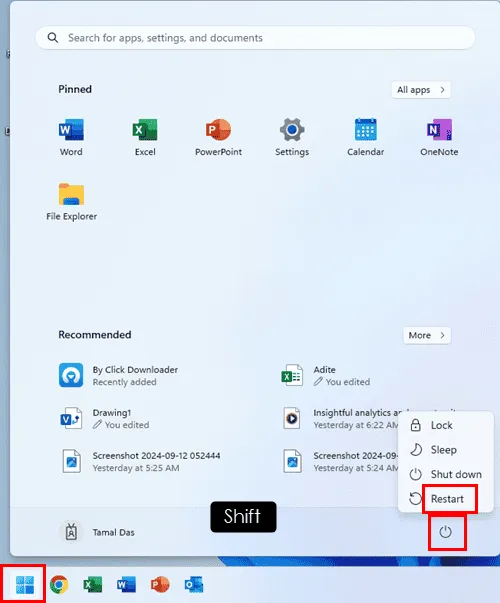
- Dopo aver riavviato il PC, seleziona Risoluzione dei problemi e poi Opzioni avanzate .
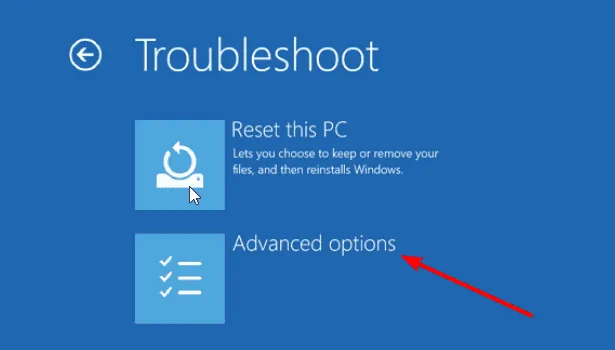
- Selezionare Impostazioni di avvio e riavviare nuovamente.
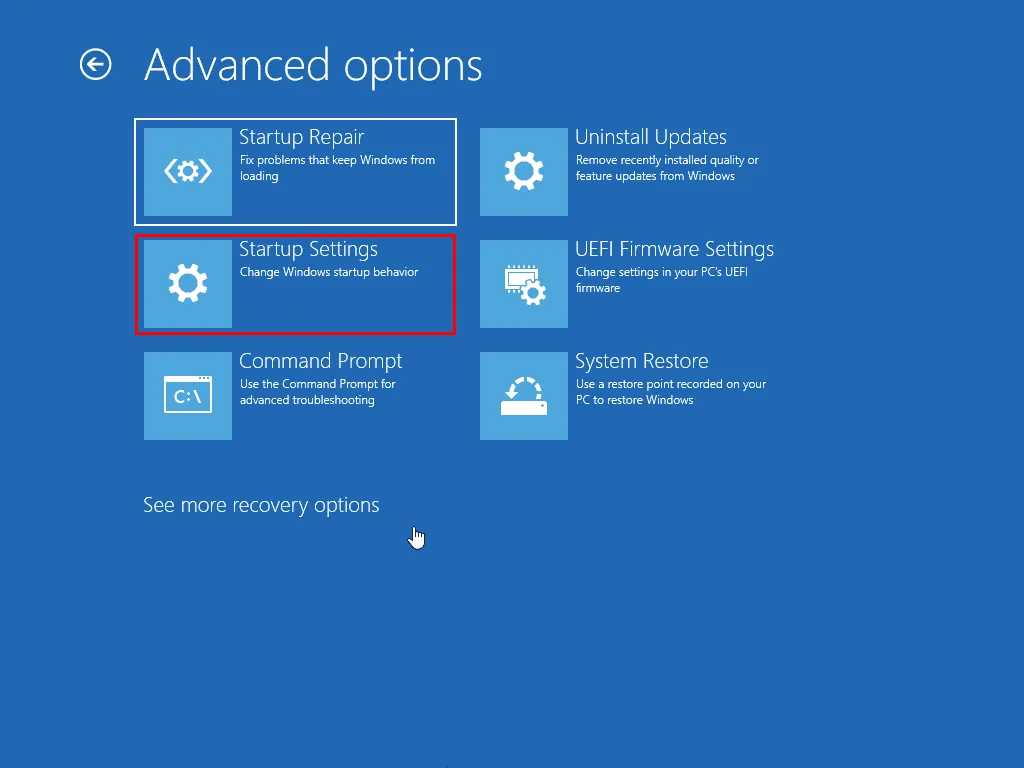
- Nella schermata successiva, premere F5per attivare la Modalità provvisoria con rete .
- Controlla se il problema persiste in modalità provvisoria.
Se l’errore non si verifica, la causa è un driver o un’applicazione installata sul sistema.
4. Eseguire un avvio pulito
- Premere Windows + R e immettere msconfig .
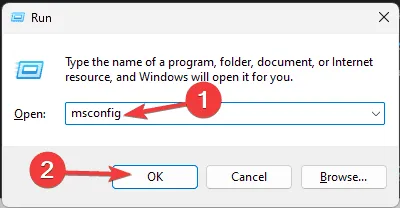
- Nella scheda Servizi, seleziona Nascondi tutti i servizi Microsoft, quindi seleziona Disabilita tutto .
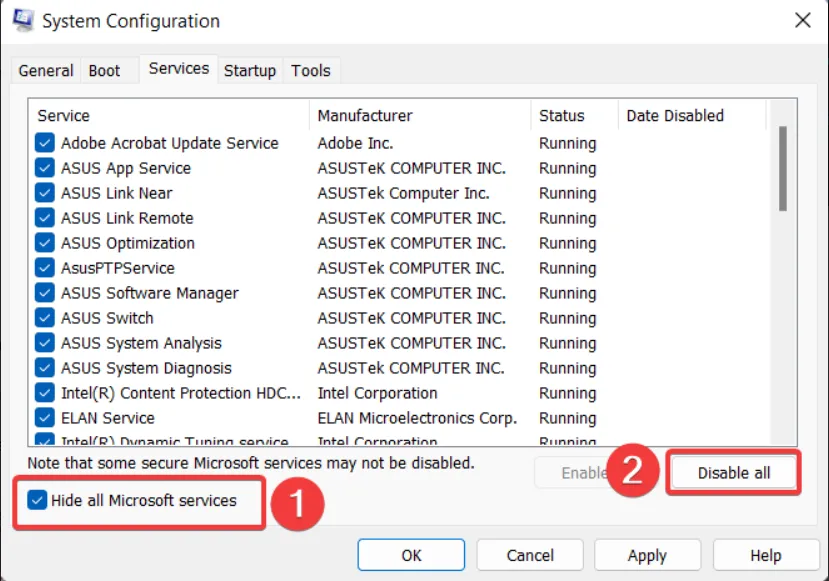
- Fare clic su Applica e OK , ma non riavviare ancora il computer.
- Avviare Task Manager utilizzando Ctrl++ .ShiftEsc
- Andare alla scheda Avvio e disattivare tutti gli elementi elencati.
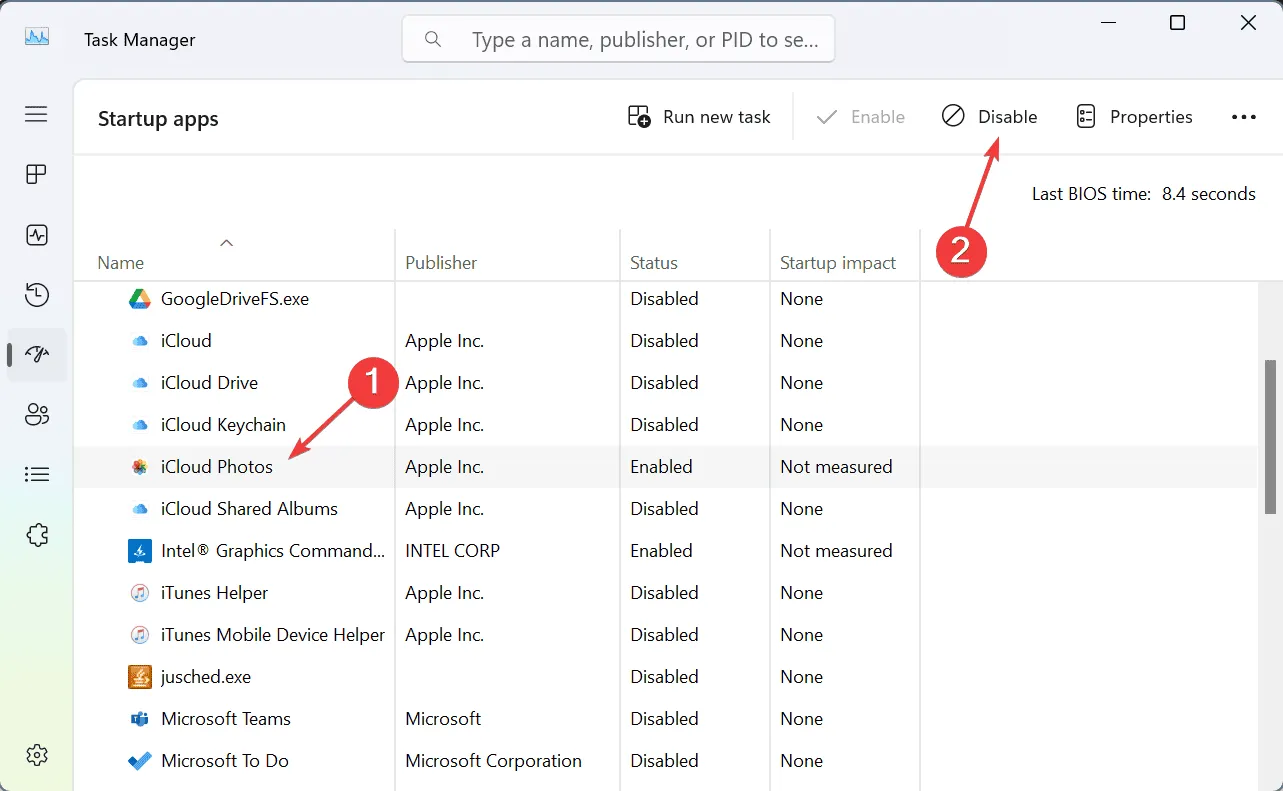
- Ora riavvia il PC.
Dopo il riavvio, controlla i problemi persistenti. Se risolti, abilita gradualmente i servizi e le applicazioni disabilitati finché non identifichi la causa principale.
5. Utilizzare Ripristino configurazione di sistema
- Premi Windows + R e inserisci rstrui .
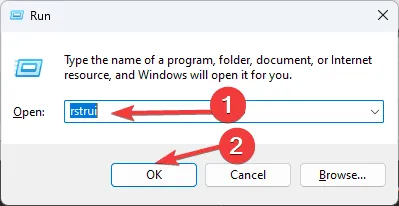
- Scegli il punto di ripristino preferito, quindi fai clic su Avanti .
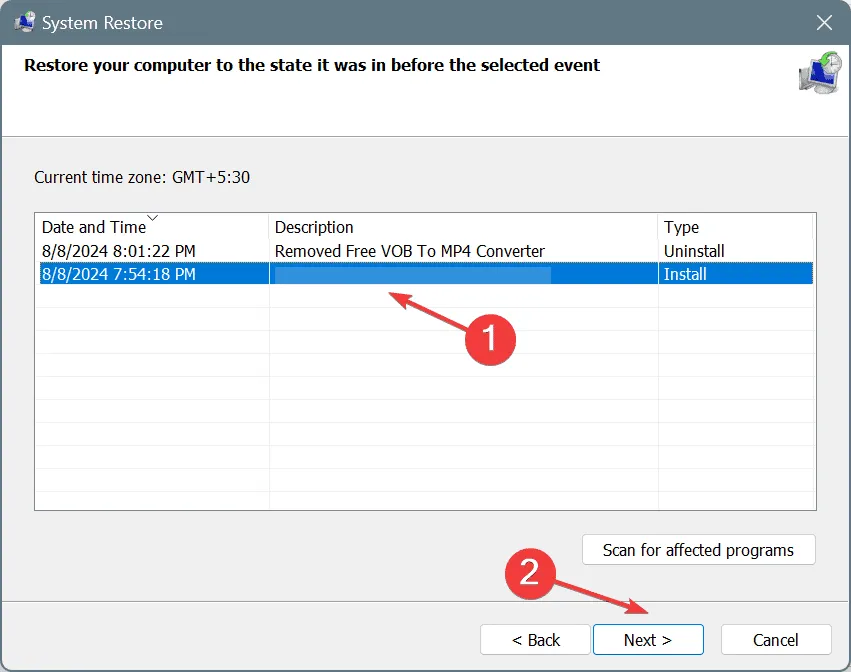
- Seguire le istruzioni sullo schermo per completare il ripristino.
Se l’errore persiste dopo un ripristino del sistema, potrebbe essere necessario eseguire un aggiornamento di riparazione di Windows. È essenziale anche controllare l’hardware per assicurarsi che tutto funzioni correttamente.
Gestire l’errore INVALID_KERNEL_STACK_ADDRESS (0x000001CE) può essere impegnativo; tuttavia, speriamo che queste soluzioni siano state utili.



Lascia un commento